Kuidas kirjutada valemit Excelis

- 856
- 67
- Jody Spencer
Microsoft Exceli tabelite toimetajal on väga lai võimalus mitmesuguste raskuste probleemide lahendamiseks erinevates tegevusalades. Tänu sellele sai Excel kogu maailmas kasutajate seas nii populaarseks. Üks põhioskusi programmiga töötamisel on lihtsaimate arvutuste ja matemaatiliste toimingute läbiviimine. Selles artiklis analüüsime üksikasjalikult, kuidas Exceli lisamist, lahutamist, korrutamist ja jagunemist. Alustame! Käik!

Matemaatilised toimingud tehakse ilma kalkulaatorit kasutamata
Kõik Exceli arvutused põhinevad lihtsate valemite ehitamisel, millega programm arvutatakse. Esmalt peate looma tabeli väärtustega. Pange tähele, et igal tabeli tabelil on oma aadress, mis määrab tähe ja numbriga. Iga täht vastab veerule ja iga number on rida.
Alustame kõige lihtsamate toimingutega - lisamine ja lahutamine. Numbrite lisamiseks võite kasutada funktsiooni SO -nimega "Autosumma". Tal on mugav kasutada juhtudel, kui on vaja arvutada arvude arv, mis on järjest ühes reas, veerus või teie esiletõstetud alal. Selle tööriista kasutamiseks minge vahekaardile Valem. Sealt leiate nupu "Autosumma". Pärast tabeli jaotist tõstetud väärtustega, mis tuleb kokku voltida, klõpsake nuppu "Autosumma". Pärast seda ilmub arvutuse tulemust sisaldav eraldi lahter. See oli esimene lähenemisviis.
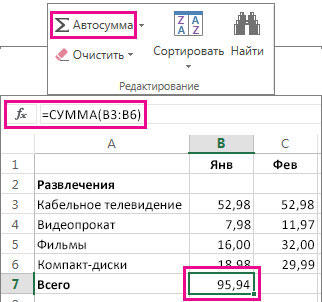
Teine lähenemisviis on see, et arvutuse valemit manustatakse käsitsi. Oletame, et seisate silmitsi ülesandega arvutada tabeli järgi hajutatud arvude arv. Selleks tehke aktiivne (klõpsake sellel vasaku hiirenupuga) lahter, millesse soovite arvutuse tulemust paigutada. Seejärel pange märk "=" ja sisestage kordamööda iga lahtri aadress, mille sisu tuleb lükata, unustamata nende vahel "+" märki. Näiteks peaksite saama: "= A1+B7+C2+B3+E5". Pärast viimase lahtri aadressi sisestamist klõpsake klaviatuuril ENTER ja saate kõigi märgatud numbrite summa. Iga aadressi ei ole vaja käsitsi sisestada. Piisab konkreetse lahtri klõpsamisest ja valemite väljal kuvatakse selle aadress kohe, see pannakse pärast seda "+" ja jätkake järgmisse.

On veel üks lähenemisviis - funktsiooni "Spetsiaalse insert" kasutamine. See meetod on mugav selle poolest, et see võimaldab teil andmed kokku võtta mitmest eraldi tabelist, kui kõik nende veerud on samad. Esiteks looge konsolideeritud tabel, kuhu sisestate kopeeritud andmed. Tõstke esile ühe tabeli numbrid ja sisestage need kokkuvõttesse, seejärel minge sama tabeli väärtustega, klõpsake ainult seekord lahtril parema hiirenupuga ja valige üksuse "Spetsiaalne sisestus". Aknas, mis avaneb "Sisesta" "väärtused" väärtused "ja valige jaotises" Operatsioon ". Selle tulemusel on esitatud kõik andmed.
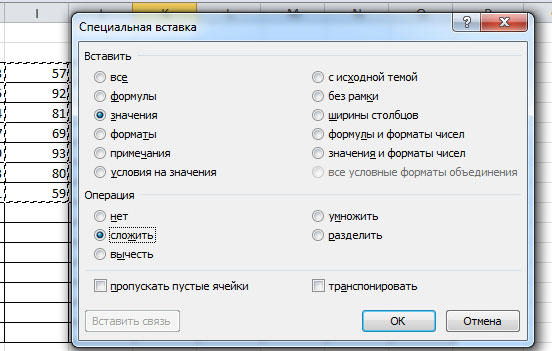
Exceli lahutamine toimub samamoodi nagu lisamine. Peate tutvustama valemit, mis näitab vajalikke rakke, ainult "+" märgi "asemel pannakse aadresside vahel"-".
Numbrite korrutamiseks Excelis kirjutage valem, märkige vajalikud andmed ja asetage nende vahele märk "*". Valemil on järgmine vaade: "= a3*a7*b2".
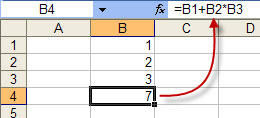
Jaotus on tehtud sarnaselt, kasutatakse ainult märki "/". Saate korraga teha ka mitu aritmeetilist toimingut. Valemid on ehitatud vastavalt matemaatilistele reeglitele. Näiteks: "= (B2-B4)*E8/(A1+D1)*D4". Teie ehitatud valem võib olla mis tahes keerukus, peamine on mitte unustada põhilisi matemaatilisi reegleid, nii et arvutus oleks õigesti lõpule viidud.
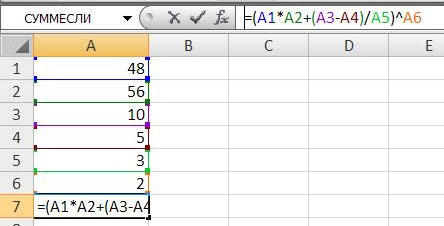
Omades Microsoft Exceli programmis lihtsate aritmeetiliste arvutuste oskusi, saate juba lihtsustada mõnede probleemide lahendamise ja aja säästmise protsessi. EXEL võimaldab teil lahendada keerukaid võrrandeid, teha inseneri- ja statistilist analüüsi. Programmi põhifunktsioonide ja tööriistade järk -järgult õppides õpite Exceli toimetajas üha rohkem toiminguid tegema. Kirjutage kommentaaridesse, kas artikkel aitas teil tekkinud probleemidega tegeleda ja jagada oma kogemusi teiste kasutajatega.
- « Liinide ülekandmine ühes lahtris
- Parooli installimine ja eemaldamine sõnafailile, keelu vaatamise või redigeerimise keeld »

